"iReview" er en annen nettleser adware og det er en funksjon av Yontoo programvare, som sporer surfingen din og viser annonser i henhold til nettsøkene dine. De iReview utgiver (http://www.goireview.com/) hevder det iReview utvidelse forbedrer nettleseropplevelsen din og tilbyr forbedrede søkeresultater, inkludert video, sosiale medier, etc.
Når du kjører iReview programinstaller, så ringte en annen skadelig programvare Yontoo er installert på nettleseren din som utfører omdirigeringer og viser annonser og spesialtilbud fra ukjente leverandører.
Å fjerne "iReview" - "Yontoo" ondsinnet programvare fra datamaskinen din, bruk trinnene nedenfor:
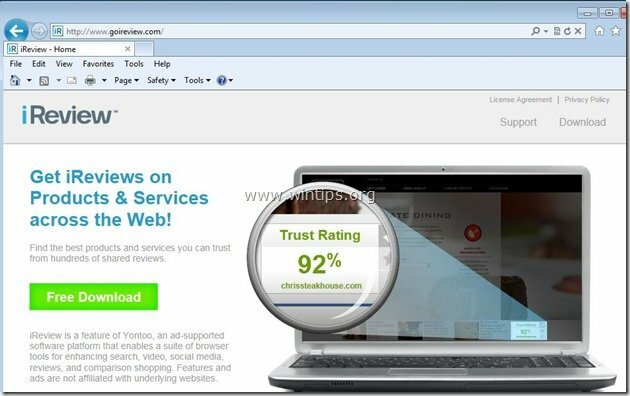
Hvordan fjerne "IReview" & "Yontoo"-programvare fra datamaskinen din:
Trinn 1. Avinstaller applikasjoner installert fra "Yontoo LLC" fra kontrollpanelet.
1. For å gjøre dette, gå til Start > Kontrollpanel.
{Start > Innstillinger > Kontrollpanel. (Windows XP)}

2. Dobbeltklikk for å åpne "Legg til eller fjern programmer" hvis du har Windows XP eller
“Programmer og funksjoner" hvis du har Windows 8, 7 eller Vista).

3. I programlisten finner du og fjern/avinstaller disse programmene:
en. Yontoo 2.053 (av Yontoo LLC) *
b. Fjern eventuelle andre programmer som tilhører Yontoo (f.eks. Yontoo Toolbar).
Legge merke til*: I Yontoo-avinstalleringsvinduet klikker du på det andre alternativet for å fjerne Yontoo fullstendig.
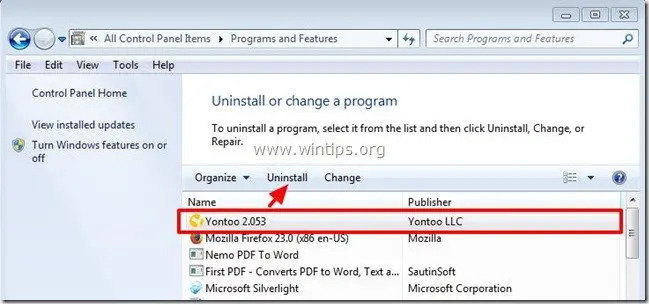
Steg 2. Fjerne "iReview" (Yontoo) utvidelse fra nettleseren din.
Internet Explorer, Google Chrome, Mozilla Firefox
Internet Explorer
Hvordan fjerne "iReview" (Yontoo) programvare fra Internet Explorer.
1.Åpne Internet Explorer og åpne deretter "Internett instillinger”.
For å gjøre dette fra IEs filmeny, velg velg "Verktøy” > “Administrere Add-ons”.
Legge merke til*: I de nyeste versjonene av IE trykker du på "Utstyr" ikon  øverst til høyre.
øverst til høyre.
![remove-ireview-internet-explorer[3] remove-ireview-internet-explorer[3]](/f/3c37802e8534ea8d2f2c4018762d90df.jpg)
2. Velg "Verktøylinjer og utvidelser" i venstre rute og deretter deaktiver alle uønskede verktøylinjer og utvidelser:
en. Yontoo Api
b. Yontoo
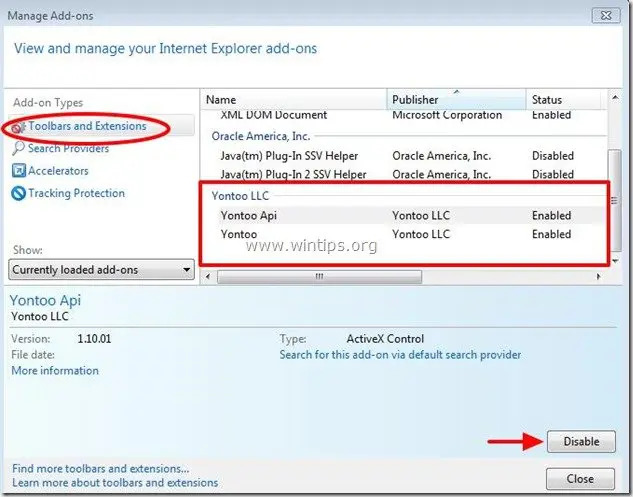
3. Lukk alle Internet Explorer-vinduer og fortsett til Trinn 3.
Google Chrome
Hvordan fjerne "iReview" (Yontoo) programvare fra Google Chrome.
1. Åpne Google Chrome og gå til Chrome-menyen  og velg "Innstillinger".
og velg "Innstillinger".
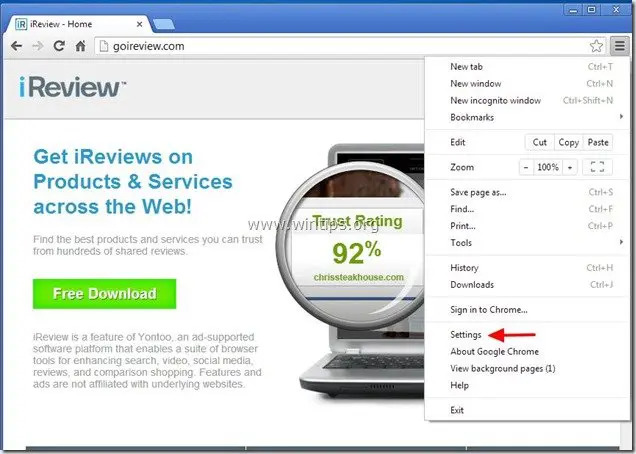
2. Velg "Utvidelser" til venstre.

3. i "Utvidelseralternativer fjerne den "Yontoo 1.0.3." utvidelse ved å klikke på resirkuleringsikonet til høyre.

4. Lukk alle Google Chrome-vinduer og sroceed til Trinn 3.
Mozilla Firefox
Hvordan fjerne "iReview" (Yontoo) programvare fra Mozilla Firefox.
1. Klikk på "Firefox" menyknapp øverst til venstre i Firefox-vinduet og velg "Tillegg”.
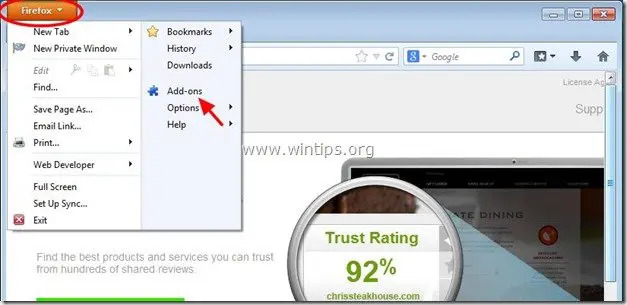
2. Velge "Utvidelser" til venstre og sørg deretter for at "Yontoo"-utvidelser eksisterer ikke. *
* Hvis Yontoo utvidelser eksisterer, velg deretter "Yontoo 1.20.02” referer og velg fjerne.
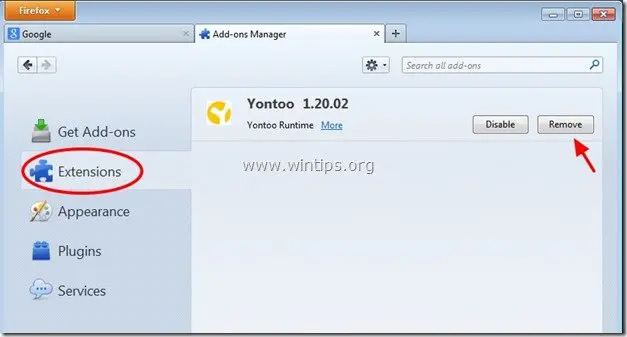
3. Lukk alle Firefox-vinduer og fortsett til neste trinn.
Trinn 3: Fjern skadelige programmer som kjører ved oppstart av Windows.
nedlasting og løpeCCleaner.
1. I CCleaners hovedvindu velger du "Verktøy" på venstre rute.

2. i "Verktøy"seksjon, velg"Oppstart".

3. Velg "Windows"-kategorien og velg og slett "Yontoo Desktop" oppføring. (Hvis det finnes)
Ja HKCU: Kjør Yontoo Desktop Yontoo LLC "C:\Users\Admin\AppData\Roaming\Yontoo\YontooDesktop.exe
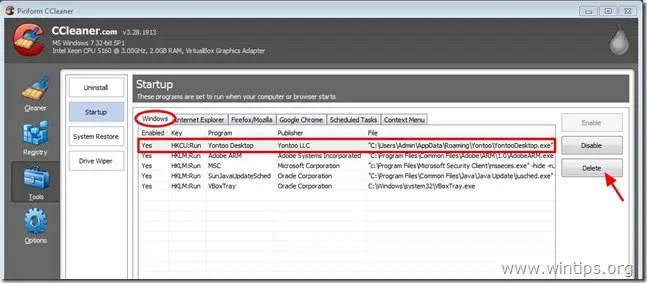
4. Start datamaskinen på nytt.
Trinn 4: Rens gjenværende registeroppføringer ved å bruke "AdwCleaner".
1. Last ned og lagre "AdwCleaner"-verktøyet til skrivebordet ditt.

2. Lukk alle åpne programmer og Dobbeltklikk å åpne «AdwCleaner» fra skrivebordet ditt.
3. Trykk "Slett”.
4. Trykk "OK" ved "AdwCleaner – Informasjon"-vinduet og trykk "OK" en gang til for å starte datamaskinen på nytt.

5. Når datamaskinen starter på nytt, Lukk "AdwCleaner"-informasjonsvinduet (readme) og fortsett til neste trinn.
Trinn 5. Ren datamaskinen din fra å forbli ondsinnede trusler.
nedlasting og installere et av de mest pålitelige GRATIS anti-malware programmene i dag for å rense datamaskinen fra gjenværende ondsinnede trusler. Hvis du vil være konstant beskyttet mot trusler mot skadelig programvare, eksisterende og fremtidige, anbefaler vi at du installerer Malwarebytes Anti-Malware PRO:
Malwarebytes™-beskyttelse
Fjerner spyware, adware og skadelig programvare.
Start din gratis nedlasting nå!
*Hvis du ikke vet hvordan du installerer og bruker "MalwareBytes Anti-Malware", les disse bruksanvisning.
Råd: For å sikre at datamaskinen din er ren og trygg, utfør en Malwarebytes Anti-Malware full skanning i Windows "Sikker modus".*
*For å komme inn i Windows sikkermodus, trykk på "F8”-tasten mens datamaskinen starter opp, før Windows-logoen vises. Når "Windows avanserte alternativer-meny" vises på skjermen, bruk piltastene på tastaturet for å gå til Sikkerhetsmodus alternativet og trykk deretter "TAST INN“.
Trinn 6. Rengjør uønskede filer og oppføringer.
Bruk "CCleaner” program og fortsett til ren systemet ditt fra midlertidig Internett-filer og ugyldige registeroppføringer.*
*Hvis du ikke vet hvordan du installerer og bruker "CCleaner", les disse bruksanvisning.
